Slik deaktiverer du toppresultater fra Outlook-søk

For å deaktivere Outlook Toppresultater, start Outlook for Web, gå til Innstillinger, velg Søkeinnstillinger og fjern merket for Toppresultater.
En rekke e-postleverandører har begynt å bruke filtre på e-posten din. Noen av disse er ganske pålitelige som spamfilteret, men andre er mindre nyttige, og kan til og med være uønskede. Et godt eksempel på dette er Outlooks "Clutter"-filter, som filtrerer det det bestemmer som lavprioriterte e-poster ut av innboksen din, inn i en rotmappe. Rot-funksjonen kan føre til at du går glipp av viktige oppdateringer eller informasjon du har ventet på, men den kan deaktiveres.
For å deaktivere Clutter-mappen i Outlook må du åpne opp Outlook-webklienten. Hvis du har den frittstående Outlook-klienten åpen, kan du bare høyreklikke på Clutter-mappen og velge "Administrer Clutter". Administrer rot-knappen åpner et nettleservindu, du må logge på med e-postkontoopplysningene dine, og deretter åpner den rotalternativer-siden direkte.
Hvis du ikke har den frittstående Outlook-appen åpen, logger du på Outlook-nettprogrammet. Når du kan se innboksen din, klikker du på tannhjulikonet øverst til høyre i vinduet for å åpne innstillingene. Rotinnstillingene er oppført under "Mail > Automatisk behandling > Rot".
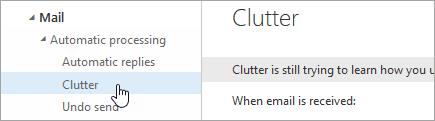
Rotinnstillinger er oppført under "Automatisk behandling".
Når du har kommet til Clutter-innstillingene, vil du bli presentert med ett av to oppsett. Den ene vil ha en avmerkingsboks merket "Separate elementer identifisert som rot". Den andre har en alternativknapp merket "Ikke skille elementer identifisert som rot". Sørg for at alternativet "Separat elementer identifisert som rot" ikke er merket av i hvilken av disse oppsettene du ser, og trykk "Lagre" for å deaktivere rot.
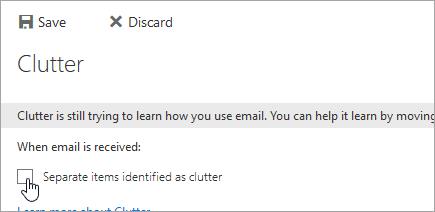
Avmerkingsboksen "Separat elementer identifisert som rot".
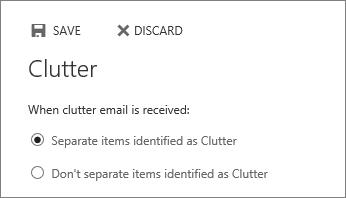
Alternativknappen "Ikke skille elementer identifisert som rot".
Som utvekslingsadministrator er det mulig å tvinge deaktivering av Clutter for brukere, for å gjøre det trenger du «Exchange Online PowerShell» og en konto med «Exchange Service administrator»-tillatelser. Kommandoen for å deaktivere Clutter for en bruker er `Set-Clutter -Identity "" -Aktiver $false` hvor er erstattet med den tiltenkte brukerens brukernavn.
Merk: Denne kommandoen kan bare kjøres mot én bruker om gangen i stedet for på tvers av et domene.
For å deaktivere Outlook Toppresultater, start Outlook for Web, gå til Innstillinger, velg Søkeinnstillinger og fjern merket for Toppresultater.
Hvis du ikke liker den gjeldende bakgrunnsfargen til Outlook-kalenderen din, går du til Innstillinger og velger en annen farge.
Hvis Outlook ikke kunne opprette arbeidsfilen, må du redigere User Shell Folders-bufferen og peke strengverdien til en gyldig katalog.
Hvis Outlook ikke viser signaturbildet ditt, sørg for at du skriver e-postene dine ved hjelp av HTML-formatet. Deretter oppretter du en ny signatur.
Noen ganger vil en e-post bli sittende fast i Microsoft Outlook 2019-utboksen. Slik takler du det.
Angi om du viser eller sender e-post i ren tekst eller HTML-format i Microsoft Outlook 2019, 2016 eller 365.
For å fikse Settet med mapper kan ikke åpnes feil på Outlook, åpne e-postklienten i sikkermodus og deaktiver tilleggene dine.
Hvis Hjem-knappen mangler på Outlook, deaktiver og aktiver Home Mail på båndet. Denne raske løsningen hjalp mange brukere.
Spesielt i arbeidssituasjoner bør du kjenne til viktige snarveier i Microsoft Outlook for å gjøre jobben din enklere og slik at du kan løse eventuelle oppgaver raskere.
Hvis Outlook-skrivebordsappen din ikke lar deg slette kalenderhendelsene dine, bruk nettappen. Hvis problemet vedvarer, oppdater og reparer Office.
Vi viser deg detaljerte trinn for hvordan du tilbakekaller en e-postmelding sendt fra Microsoft Outlook 2016.
Hvis du bruker Outlook, kan du videresende flere e-poster samtidig ved å legge dem til i en enkelt e-post som vedlegg.
Lær hvordan du aktiverer eller deaktiverer makroer i Microsoft Outlook 2019/Office 365 med denne opplæringen.
Å vite hvordan du kommer tilbake til å slette klistrelapper på din Windows-datamaskin kan være en virkelig livredder. Kanskje du slettet feil lapp, og vet at du ikke gjør det
Outlook er et av de mest populære e-postprogrammene i verden. Den har alle funksjonene du kan ønske deg, men det kan være så forvirrende som det kan
Vi viser deg to forskjellige metoder for hvordan du kan se e-postmeldingshoder i Microsoft Outlook 2019 eller 2016.
MailTips er en hendig Outlook-funksjon som hjelper deg å unngå pinlige situasjoner som å sende e-post til feil mottakere.
hvis Outlook sier at oppgaven du prøver å redigere eller lagre ikke kan lagres i denne mappen, oppdater Office og reparer Office-filene dine.
Slik sender du en e-postmelding med Svar til alle-alternativet deaktivert for mottakere i Microsoft Outlook 2019 eller 2016.
Slik konverterer du Outlook-e-poster til oppgaver: velg e-posten du vil gjøre om til en oppgave, og dra den til området Legg til som en oppgave.
Aktiver eller deaktiver autofunksjonen i Microsoft Outlook 365 som automatisk lagrer e-post i utkast-mappen.
En veiledning som forklarer hvordan du legger til e-postalternativet i verktøylinjen for Microsoft Excel og Word 365.
Vi viser deg detaljerte trinn for hvordan du henter tilbake en e-postmelding sendt fra Microsoft Outlook 365.
Tving en prompt i dine Microsoft Excel for Office 365-filer som sier Åpne som skrivebeskyttet med denne guiden.
Denne feilsøkingsguiden hjelper deg med et vanlig problem med Microsoft Outlook 365 der det krasjer under oppstart.
Er pivot-tabellen din ikke i orden? Her er noen vanlige løsninger som bør hjelpe deg raskt og enkelt.
En veiledning som viser deg hvordan du slår Microsoft Outlook-tilleggsprogrammer (plug-ins) av eller på.
Hva du kan gjøre når du får en advarsel om at Microsoft Outlook-postboksen din er over sin størrelsesgrense.
Forhindre at en vanlig advarsel vises når du åpner filer via en hyperlenke i Microsoft Office 365-filer.
Microsoft Support spurte om å dele feilloggen fra Outlook-app, men vet ikke hvordan? Finn her trinnene for Outlook Global Logging og Advanced Logging.
























